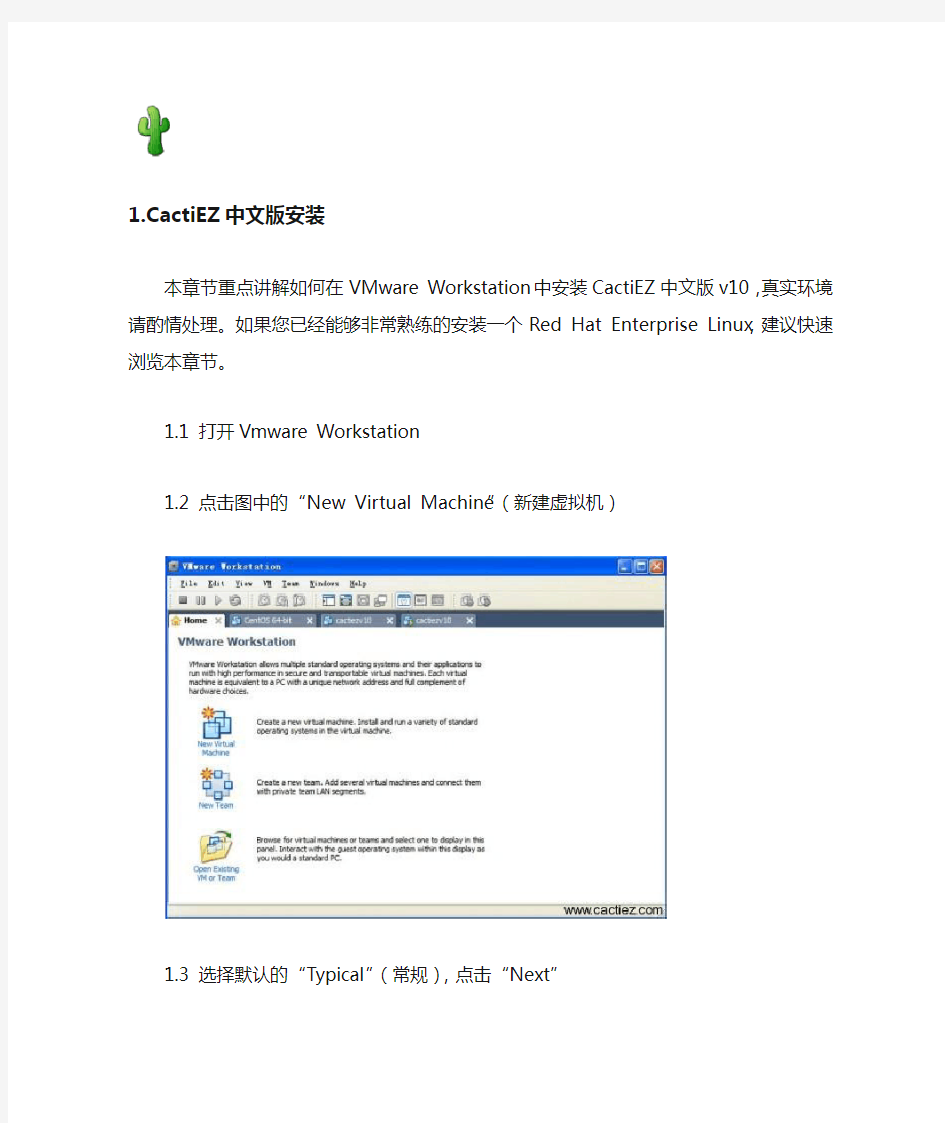

1.CactiEZ中文版安装
本章节重点讲解如何在VMware Workstation中安装CactiEZ中文版v10,真实环境请酌情处理。如果您已经能够非常熟练的安装一个Red Hat Enterprise Linux,建议快速浏览本章节。
1.1 打开Vmware Workstation
1.2 点击图中的“New Virtual Machine”(新建虚拟机)
1.3 选择默认的“Typical”(常规),点击“Next”
1.4 选择“I will install the operating system later”(我将稍后安装操作系统)
1.5 “Guest operating system”(来宾操作系统,又叫虚拟操作系统)处选择“Linux”;“Version”(版本)处选择“CentOS 64-bit”
1.6 “Virtual machine name”(虚拟机名称)处填写自定义名称,“Location”(位置)处选择一个较大的磁盘,确保剩余空间20G以上,如果是生产环境,请确保可用空间超过
100G
1.7 “Maximum disk size”(最大磁盘容量)处填写您的虚拟机磁盘容量,生产环境请不要小于100G,“Store virtual disk as a single file”(将虚拟磁盘保存为一个单文件);“Split virtual disk into muliple files”(分割虚拟磁盘为多个文件),如果您设置
的虚拟磁盘超过20G,建议分割为多个文件
1.8 点击“Finish”(完成)
1.9 OK,添加虚拟机的部分告一段落,点击“Edit virtual machine settings”(编辑虚拟机设置)去掉一些不使用的虚拟硬件和减少内存
1.10 在“Hardware”(硬件)选项卡里,将内存修改为512M,请注意:内存不得低于512M,否则将无法安装,然后“Remove”(移除)掉不使用的硬件:“Flopy”(软驱),“USB Controller”(USB控制器),“Sound Card”(声卡),“Printer”(打印机)
1.11 使“Hardware”(硬件)剩下以下设备后,在“CD/DVD”处选择下载好的“cactiezv10.iso”,然后点击“OK”
1.12 现在,虚拟配置完成,点击“Power on this virtual machine”,开始安装CactiEZ 中文版v10
1.13 CactiEZ中文版v10安装共分为两步,第一步:
1.14 按下回车之后进入第二步:
1.15 您现在可能还沉浸在开始安装的愉悦中,可是安装已经结束了,按“回车”或“空格”键系统将自动重新启动,并进入系统。如果您之前设置了使用光盘优先启动,请不要忘了改成硬盘优先启动
2.第一次登录CactiEZ中文版
如果您已经成功安装Ca ctiE Z中文版,现在可以开始登录了。
2.1 如果是虚拟机,请点击虚拟屏幕内任意一个地方,如果是物理机,请拿起键盘开始战斗。您首先看到的是以下屏幕:
2.2 然后您需要输入用户名和密码登录系统,所有Linux的管理员用户名都是:root,CactiEZ中文版的密码是:CactiEZ (请注意区分大小写),在输入密码时,屏幕并不会显示任何内容,这是为了防止有人偷看。请直接输入密码,然后按下回车。如果登录成功,您将会看到[root@localhost ~]#的提示。在这里,您可以开始输入命令。
2.3 如果要退出系统,直接输入:exit 命令即可,要重启系统,输入:reboot,要关闭系统,输入:halt
3.配置网络
3.1 输入system-config-network命令配置网络,提示:您只需要输入“syst”然后按下字母“Q”左边的“Tab”键即可自动补充完整命令
3.2 现在看到的是网络配置的界面,按下回车进入“Device configuration”(设备配置)
3.3 此时会列出您计算机内年有可用的网络设备,现在看到的是eth0(第一块以太网卡),按下回车配置对应的网络设备
3.4 在这里可以设置网络设备的IP,子网掩码,默认网关,主要和次要DNS服务器。请自行输入合适的设置,使用“Tab”键跳到下一个输入框,使用“Shift
+ Tab”键跳到上一个输入框
3.5 将光标跳到“OK”按钮处,按下回车。
3.6 将光标跳到“Save”按钮处,按下回车。
3.7 将光标跳到“Save&Quit”按钮处,按下回车。
3.8 退出之后即返回之前的控制台界面,新配置的网络配置不会立刻生效,要么重启系统,要么重启网络服务。现在输入“service network restart”命令重
启网络服务
3.9 如果您看到以下四个或更多的绿色“OK”,即表示网络配置完成。如果您看到有其它红色提示等,请回到3.1小节,重新网络,重点检查语法
3.10 如果您已经配置完成,现在可以开始检测网络是否正常。输入“ping 192.168.0.1”(192.168.0.1请自行修改为您的网关),如果看到类似以下结果,表示网络配置已成功。如果您需要使用CactiEZ自动发送邮件报警,您需要确保CactiEZ能访问互联网,访问互联网需要正确的网关和DNS。建议您再“ping
https://www.doczj.com/doc/f316478557.html,”检查DNS解析是否正常。
3.11 至此,网络配置已完成
如果您的网络配置成功,那么请使用另一台Windows或Linux计算机,使用浏览器登录到CactiEZ中文版。大量的使用和配置都是基于浏览器操作的。
*#Snmp联通测试
snmpwalk -v 2c ServerIP -c public
4 登录
4.2 在此输入CactiEZ-Web界面的用户名和密码,注意该用户名和密码与系统的用户名和密码不同。默认管理员用户名:admin,默认密码:admin,然后点击“登
录”按钮
4.3 您不用担心别人也可以登录您的系统,因为第一次登录需要修改密码,建议修改为绝对牢记的密码,因为CactiEZ中文版没有找回密码功能
4.4 欢迎揭开CactiEZ中文版v10的神秘面纱!
5.监控Linux主机
5.1 要监视一台Linux主机,需要在被监控的主机上安装net-snmp相关软件包,CentOS安装可使用“yum -y install net-snmp”命令:
# yum -y install net-snmp
Setting up Install Process
Setting up repositories
Reading repository metadata in from local files
Parsing package install arguments
Resolving Dependencies
--> Populating transaction set with selected packages. Please wait. ---> Package net-snmp.x86_64 0:5.1.2-18.el4 set to be updated
--> Running transaction check
Dependencies Resolved
===================================================================== ========
Package Arch Version Repository Size
===================================================================== ========
Installing:
net-snmp x86_64 5.1.2-18.el4 base 509 k
Transaction Summary
===================================================================== ========
Install 1 Package(s)
Update 0 Package(s)
Remove 0 Package(s)
Total download size: 509 k
Downloading Packages:
Running Transaction Test
Finished Transaction Test
Transaction Test Succeeded
Running Transaction
Installing: net-snmp ######################### [1/1]
Installed: net-snmp.x86_64 0:5.1.2-18.el4
Complete!
5.2 修改配置文件命令:
# vi /etc/snmp/snmpd.conf
确保snmpd.conf文件中包含以下绿色内容:
com2sec notConfigUser default public
group notConfigGroup v1 notConfigUser
group notConfigGroup v2c notConfigUser
view systemview included .1
access notConfigGroup "" any noauth exact systemview none none
syslocation https://www.doczj.com/doc/f316478557.html,
syscontact Root mr.ivory@https://www.doczj.com/doc/f316478557.html,
pass .1.3.6.1.4.1.4413.4.1 /usr/bin/ucd5820stat
输入完成后按下“Esc”,然后按下“ZZ”(大写)
5.3 重启snmpd服务:
# service snmpd restart
Stopping snmpd: [FAILED] Starting snmpd: [ OK ]
5.4 设置snmpd每次开机时自动启动:
# chkconfig snmpd on
该命令执行完成后不会返回任何结果
课程设计报告 多核全系统模拟器GEMS分析 班级: 学号: 姓名: 2011年7月
1 目的和背景 由于单核处理器的处理能力已经接近极限,很难再有提高,多核处理器体系结构应运而生。在处理器体系结构的设计中,由于用硬件做测试投资大,且不便于设计,不具有多次性,因此体系结构软件仿真技术是研究中的一门新技术。 而多核全系统模拟器GEMS/Simics框架能够模拟单核处理器、并行式多处理器、阵列式处理器等体系机构。故本此课设选用构建GEMS+Simics框架,先逐步介绍搭建GEMS+Simics的各个环节,然后初步的研究单核和多核运行时程序在每个CPU中的运行情况,分析模拟器的构成及各部分的功能及性能分析。 2 安装流程 2.1软件准备 1) 在Ubuntu的官方网站上获得32位的Ubuntu10.04 2) 由于GEMS是开源软件首先在https://https://www.doczj.com/doc/f316478557.html,/gems/registercgi下进行注册,然后再在https://https://www.doczj.com/doc/f316478557.html,/gems/download.html下进行下载 3)下载Simics时麻烦一些,先在https://https://www.doczj.com/doc/f316478557.html,/register/register.php地址上进行注册,而且必须作为学生或教职员工注册,然后申请免费的license。 4) 在https://www.doczj.com/doc/f316478557.html,/ubuntu/pool/main/z/zlib/网站上下载和自己的系统配套的zlib1g_1.2.3.3.dfsg-15ubuntu1_i386.deb和zlib1g-dev_1.2.3.3.dfsg-15ubuntu1_i386.deb 5) 在https://www.doczj.com/doc/f316478557.html,/index2/unixsystem/Solaris/sol-10-u2-ga-sparc-v4/或者https://www.doczj.com/doc/f316478557.html,/us/sun/index.htm或者在网站上获得Soloris ,建议使用前者2.2安装Ubuntu 此处不建议使用虚拟机安装,因为会影响到后面的安装,如果有CD/DVD可以直接用CD/DVD安装;也可以用USB或硬盘安装;最简单的是虚拟光驱wubi安装,但磁盘空间最大只能为30G,虽然之后可以用LVPM工具进行扩充,但不建议使用,因为速度很慢,且容易出错。最好采用CD/DVD安装。 2.3GEMS/Simics安装 1) 安装必要的工具 s udo apt-get update sudo apt-get install build-essential sudo apt-get install bison sudo apt-get install flex sudo dpkg –-install zlib1g_1.2.3.3.dfsg-7ubuntu1_i386.deb sudo dpkg –-install zlib1g-dev_1.2.3.3.dfsg-7ubuntu1_i386.deb
RouterOS 软路由安装与设置 一、版本选择 推荐安装RouterOS 2.9.2.7或者RouterOS 3.2 选择理由: 以上版本都是比较稳定的,根据自己的硬件配置和需要选择。如果硬件配置较低请选择 二、系统安装 1、基本安装过程如下: 根据需要选择安装组件,如果没有正确选择,也可在以后使用过程中添加或删除组件。用TAB键移动选项,用空格键确定选择,按I键开始安装。 不保留原有配置,硬盘上的所有数据被删除,重建分区并格式化后开始安装,完成后按ENTER重新启动机器。 启动完成后的界面。 2、组件的添加和删除(参考后面的安装DHCP和PPP组件过程) 三、IP地址设置 这里用setup进行配置,也可用其他方式进行。 输入a,输入IP地址,格式如:;输入g,设置默认网关地址。 设置IP和网关完成后的界面。 四、Winbox的设置 输入网卡的IP地址,登录到ROS。下载Winbox,输入ROS的IP地址、用户名和密码登录到Winbox。如下图: 登录winbox,填写IP、用户名和密码。 登录到ros的winbox界面。 四、路由设置
为了管理方便,我们可以把网卡接口名称做修改。如:内网卡为LAN,外网卡为WAN。 相应的IP地址也做了修改。 在IP--Routes中,设置路由,即网关地址。 五、NAT设置 选择IP--Firewall,添加一条NAT规则。 做源地址srcnat的地址欺骗maquerade。也可以指定源地址和输出接口,如源地址:,输出接口:WAN。 这样一条新建的NAT规则就建好了。 六、DNS缓存 安装DNS缓存以后,可一定程度上提高客户机的访问速度,如果ROS的硬盘不稳定也可以不设置DNS缓存。 选择IP---DNS,设置主辅DNS地址,并选择“允许远程请求”,也可以适当更改缓存大小,范围为512--10240KiB。 添加一条静态DNS规则,填写内网卡地址。 七、DHCP和PPP组件的添加 将ROS光盘中的相关文件dhcp- ,复制到ROS的FTP中。 登录形式如.100,用户名和密码为ROS的登录账号和密码。登录后,粘贴文件即可。 将ROS重启,系统自动安装相关组件。 七、DHCP设置 1、外网接入 选择IP---DHCP Client,添加新的DHCP客户端即可,注意接口选择外网卡。这样系统自动获得IP地址和路由地址。 2、内网IP分配 选择IP---DHCP Server,设置新的DHCP服务端即可。 点击Setup进行设置DHCP Server,选择内网卡接口。 设置DHCP工作的网段。 设置客户机IP网关地址。 设置DHCP分配的地址段。
HAProxy的安装和部署 考虑公司当前服务器的并发量,最终还是选定了HAProxy来实现负载均衡,相较于其他的负载均衡系统,HAProxy的配置和使用还是比较简单的。 下面是自己安装和部署haproxy的记录,比较重要的一点是解决了haproxy + syslog-ng的日志输出问题。 PS: 这个问题费了我好大神:-| PLATFORM: SUSE Linux Enterprise Server 11 (x86_64) 1. haproxy的编译安装 获取haproxy的源代码 官方地址:http://haproxy.1wt.eu/ 目前最新的版本:http://haproxy.1wt.eu/download/1.4/src/haproxy-1.4.8.tar.gz 命令:
wget http://haproxy.1wt.eu/download/1.4/src/haproxy-1.4.8.tar.gz 考虑到版本的更新,具体的安装属性可能会稍有改变,建议在安装前可以大致浏览下haproxy目录下的README和Makefile两个文件。 编译haproxy 进入解压后的haproxy的目录,用下列命令进行编译: make TARGET=os ARCH=arch CPU=cpu USE_xxx=1 ... 这里着重说明几个常用的选项。 TARGET 指定对目标操作系统在编译的时候进行优化,可选择如下值之一: Generic, linux22, linux24, linux24e, linux26, solaris, freebsd, openbsd, Cygwin, custom。 如果不确定目标系统,可以保留默认值generic。 CPU 指定对特定的CPU进行优化,可选择如下值之一:generic, i586, i686, ultrasparc, custom。默认值为generic。 ARCH 指定ARCH值可强制编译生成针对一个特定系统架构的程序。通常用于在一个系统架构的平台上生成针对另一个不同架构平台的程序,比如在一个64位架构的目标系统上编译生成一个32位的程序。 当前可选的值有:x86_64, i386, i486, i586, i686。 注:若选择上述其中的一个值,”-m32”或”-m64”会被添加到CFLAGS和LDFLAGS选 项中。
nginx和haproxy一样也可以做前端请求分发实现负载均衡效果,比如一个tomcat服务如果并发过高会导致处理很慢,新来的请求就会排队,到一定程度时请求就可能会返回错误或者拒绝服务,所以通过负载均衡使用多个后端服务器处理请求,是比较有效的提升性能的方法;另外当单机性能优化到一定瓶颈之后,一般也会用负载均衡做集群,配置也很简单,下面是配置过程: 首先需要安装nginx服务器,我这里已经安装好了,比如这里有三个tomcat 服务器,地址如下: 192.168.1.23 8080 192.168.1.24 8080 192.168.1.25 8080 其中nginx安装在192.168.1.23上面,如果只有一个服务器测试,也可以在一个服务器上运行多个tomcat开多个端口来实现,这样也能提升性能首先看nginx配置,在nginx.conf中http {}块内并且server {}块之外添加如下配置: upstream my_service { server 127.0.0.1:8080 weight=2; server 192.168.1.24:8080 weight=1; server 192.168.1.25:8080 weight=1; } 上面的my_service是集群的名字,可以自己命名,server指定后端服务列表,weight是设置权重,权重越大,请求被分发过来的可能性就越大,这里本机权重设置了2,也就是说对到达的请求分配到本地上的会多一些配置这个之后,需要在server {}中添加location配置拦截请求并转发给后端的集群,最简单的配置如下: location / {
Ruby的简单实例 ?出处:站长百科 ?原文地址:https://www.doczj.com/doc/f316478557.html,/wiki/Ruby的简单实例 ?本电子书整理自站长百科Ruby简单实例词条,查看内容请访问网站。 让我们写一个计算阶乘的函数.对于阶乘的数学定义如下: n! = 1 (当 n==0 时) = n * (n-1)! (其它情况) 在Ruby里,可以这样来写: def fact(n) if n == 0 1 else n * fact(n-1) end end ?出处:站长百科
你可能会发现 end 的反复出现,正因为如此,Ruby被叫做"类Algol"语言.(实际上,Ruby的语法更像Eiffel).同时,你也可能会发现这段函数缺少 return语句.在这里是可以用return的,但却不是必须的,因为一个Ruby的函数会自动返回它所最后赋值的元素. 让我们来试试我们的阶乘函数.加入一行代码会使它成为一个可工作的程序: # Program to find the factorial of a number # Save this as fact.rb def fact(n) if n == 0 1 else n * fact(n-1) end end print fact(ARGV[0].to_i), "\n" ?出处:站长百科
这里,ARGV是一个包含命令行参数的数组,to_i将字符串转化为整数. % ruby fact.rb 1 1 % ruby fact.rb 5 120 当参数为40时它可以工作吗?它将使你的计算器产生溢出(overflow)... % ruby fact.rb 40 815915283247897734345611269596115894272000000000 它确实算出来了.实际上,Ruby能处理任何你机器的内存所允许的整数.实际上400!也可以: % ruby fact.rb 400 6403452284662389526234797031950300585070258302600295945 8684 4459428023971691868314362784786474632646762943505750358?出处:站长百科
MikroTik RouterOS安装及注册图解 一、通过下载光盘镜像文件,并制作成启动安装光盘。 二、将光盘放入光驱中,并将电脑的BIOS启动设置为光驱引导。 三、当光驱引导完成后,在屏幕上会出现如下显示: 上面是进入RouterOS的安装功能选择操作,从图中可以看到RouterOS的各个功能选择,图中前排英文提示为,移去所有功能选项按“p”或“n”键,选择一个功能选项用“空格”键,选择所有功能按“a”键,最小安装按“m”,按“i”键则是本地安装,“r”是安装远程的路由器,“q”是取消安装并重启。 四、选择功能,如在安装L4以上级别,推荐安装功能如下:
五、选择好功能组件后,即可按“i”键进行安装,此时会提示“硬盘上的所有数据都会被删除,是否继续”选择“y”继续,如果是“n”键安装会停止,并会重启。选择“y”继续后,会提示是否保持以前配置,这是升级安装,并想保留以前路由器的设置参数,选择“y”,如果是不想保留则选择“n”。(新安装则选择“n”) 六、选择完后RouterOS开始安装 七、安装完后RouterOS提示按“回车”键,并重启。 八、安装完后,进入系统会提示输入注册码,如下图:
九、在进入系统后,会有24小时的使用时间,“Software ID”表示的是ROS的ID号,如上图所示为KRYH-I8N 通过此ID号申请注册码。因为注册码比较长所以需要使用winbox进行操作,更为简便直观。 十、首先将Winbox下载到可以与RouterOS相连接的Windows电脑上,然后双击打开,如图:
十一、在没有设置IP地址前使用MAC地址登录,点击winbox中扫描按钮,选择需要登录的ROS,默认的为“admin”,密码为空;按回车或者点击“connect”进行登录。
PXC5.6实验集群的安装与设置
目录 1.目的: (4) 2.集群构成: (5) 2.1.集群构成图: (5) 2.2.集群构成明细: (5) 3.安装设置操作步骤: (6) 3.1.安装Percona Yum Repository: (6) 3.2.安装EPEL源: (7) 3.3.安装PXC (7) 3.4.创建及设置数据目录 (8) 3.5.开通PXC相关IP端口 (9) 3.6.关闭SELinux (10) 3.7.设置https://www.doczj.com/doc/f316478557.html,f启动项文件 (10) 3.8.启动集群 (12) 4.通过HAProxy实现PXC集群负载均衡: (14) 4.1.安装HAProxy (14) 4.2.设置HAProxy (14) 4.3.启动HAProxy (16) 4.4.增加集群状态检查进程用Mysql用户权限 (16) 4.5.为集群每一个节点服务器安装xinetd (17) 4.6.配置xinetd (17) 4.7.通过HAProxy查看数据库集群状态: (18)
5.用Keepalived解决HAProxy单点故障: (20) 5.1.安装配置备份代理服务器 (20) 5.2.安装Keepalived (21) 5.3.在主HAProxy代理服务器中设置Keepalived (21) 5.4.在备份HAProxy代理服务器中设置Keepalived (23) 5.5.验证虚拟IP的漂移 (24) 6.问题排查及解决: (25) 6.1.ERROR 1047 (08S01): WSREP has not yet prepared node for application use (25)
《Ruby on Rails敏捷开发最佳实践-精典章节收录》PDF教程 申明:本PDF教程由https://www.doczj.com/doc/f316478557.html,网站搜集整理,如需转载,请务必注明出处。介绍:Ruby On Rails框架一经推出,立即引起B/S结构应用开发领域革命性的变化:开发者无需理会架构,只需要按Rails框架的约定向应用中填充代码,一切OK。 为了让众多Ruby On Rails学习、工作者,以及准备使用Ruby On Rails作为开发平台的开发人员能快速掌握Ruby On Rails的开发,作者精心编写了本书,书中既详细讲解了Ruby语言的基本语法,又重点介绍了Rails框架相关知识点的各种用法。最后给出两个综合案例,作为Ruby On Rails应用开发者的参考,读者可以通过这两个案例触类旁通,解决日常开发中的问题。 读者对象 本书适用于正在使用Ruby On Rails进行应用开发的开发人员、渴望了解Ruby On Rails框架的开发人员,尤其适合有初步的Java EE开发经验,想从Java EE平台过渡到Ruby On Rails开发平台的开发者。(未完待续) https://www.doczj.com/doc/f316478557.html,
第15章Rails 的邮件抽象层 本章要点 ·电子邮件的基础知识 ·SMTP 协议初步 ·POP3协议初步 ·在Ruby 程序中使用SMTP 支持发送邮件 ·在Ruby 程序中使用POP3支持接收邮件 ·ActionMailer::Base 的邮件支持 ·在Rails 应用中发送邮件 ·发送HTML 格式邮件 ·发送带附件的邮件 ·电子邮件在实际应用中的用途 ·账户需要激活的优势 ·实现注册激活系统 15.4注册激活系统 本章将介绍一个注册激活系统,当用户输入注册信息时,必须输入有效的邮箱,当用户注册成功后,并不能立即登录系统,而要登录注册时输入的邮箱,然后通过该邮箱内的激活邮件来激活自己账户。通过这种方式可以防止用户恶意注册,保证用户必须输入有效的邮箱地址。 15.4.1基本注册功能 当用户注册一个账户时,实际上就等同于向底层数据表增加一条记录,因此本应用必须有持久层支持。本示例应用的注册功能需要一个数据表支持,该数据表用于保存系统的所有注册账户。下面是本应用的数据库脚本: drop database if exists regist_development; create database regist_development; use regist_development; --创建用户表 create table users ( id int not null auto_increment,
高清视频语音教程大放送,请访问:https://www.doczj.com/doc/f316478557.html, 一:安装 1、光盘版的 将iso文件刻录成可引导光盘。机器的硬盘设置为IDE0,即第一个IDE通道的主盘。 bios设置光盘引导系统,放入光盘启动机器得到如下 选择2:Install RouteOS 2.8.18后稍等,得到如下画面: 用方向键和空格选择你需要的模组功能后,按"A"全选,摁“i“键确定安装。会再次询问你继续?yes or no?,摁“Y“. 然后又问:do you want to keep lod configuraton?你需要保留旧的结构么?摁“N 然后开始自动的格式化磁盘、安装核心、安装模组。最后提示: Press ENTER to Reboot,按回车重新启动机器
重新启动后出现图1的那个引导画面(如果没有出现而直接进了登陆界面说明用硬盘引导了): 选择3: Crack RouteOS Floppy Disk,开始破解。
破解过程都是中文的。如果你的硬盘在IDE0:0的话破解是不会有问题的。否则可能出现系统文件被破坏、启动时0123456...循环出现等问题。 问你是否重启呢。把光盘拿出来后按下Y确定重启动 重新启动后开始登陆。初始用户名admin,初始密码为空。 咦?怎么还有提示注册的信息和Soft ID? 原来是还需要一个命令激活注册补丁才可以哦: 输入命令:/system license import file-name=key 或者缩写为/sy lic i f key 然后提示你是否重新启动。按Y重新启动 重新启动并用admin:““登陆后发现,提示注册的信息已经完全消失了,现在是正式版了
使用rchs集群套件基于conga界面配置apache高可用集群 电源设备采用“virtual machine fencing” Conga是一个基于web界面的c/s架构的配置集群的工具 c 集群节点作为被服务管理集群配置的客户端节点 s 专门用于管理集群、配置集群的一个服务端节点 在S服务端上安装luci的服务端软件,打开该软件提供的一个web界面,进行集群的配置(配置的步骤跟使用rhel5上的system-config-cluster雷同),唯一的区别是,服务端(本机)本身并不参与集群,并不属于集群中的成员。 在c客户端上安装ricci服务,该服务会与服务端的luci建立连接,接受服务端的集群管理操作。客户端才是集群中的成员。 准备: FQDN、静态IP 、hosts文件 clients | |----------------| node1 node2 https://www.doczj.com/doc/f316478557.html, 192.168.29.11 https://www.doczj.com/doc/f316478557.html, 192.168.29.12 资源: vip 192.168.29.10 httpd OS :rhel6 准备: 静态IP、FQDN、hosts 暂时关闭iptables ,selinux
[Base] name=Base baseurl=file:///soft/el63 enabled=1 gpgcheck=0 [HighAvailability] name=LoadBalancer baseurl=file:///soft/el63/HighAvailability enabled=1 gpgcheck=0 [ResilientStorage] name=ResilientStorage baseurl=file:///soft/el63/ResilientStorage enabled=1 gpgcheck=0 [ScalableFileSystem] name=ScalableFileSystem baseurl=file:///soft/el63/ScalableFileSystem enabled=1 gpgcheck=0 一、在宿主机上模拟fence设备 # yum install fence-virt.x86_64 fence-virtd.x86_64 fence-virtd-libvirt.x86_64 fence-virtd-multicast.x86_64 -y fence-virt 实际用于fence设备工具:实际用于关机、重启、启动客户机的工具 fence-virtd 模拟fence设备的服务:负责接受集群中的节点(客户机)fence指令 fence-virtd-libvirt.x86_64 <----操作虚拟化的接口库 fence-virtd-multicast.x86_64 组播的方式在宿主机(fence-virtd服务)和客户机(集群节点)之间传达电源指令《---以模块的形式存在 软件安装完毕后,存在一个配置文件/etc/fence_virt.conf 向导配置 # fence_virtd -c
介绍 这是一个短小的Ruby入门,完全读完只需20分钟。这里假设读者已经安装了Ruby,如果你没有安装的话,请在阅读文前访问Ruby 官方网站进行下载并安装。 交互式的Ruby 打开IRB(交互式Ruby外壳): 如果你使用Mac OS X,那么请打开终端窗口输入irb; 如果你使用Linux,那么请打开shell输入irb; 如果你使用windows,那么请在开始菜单中找到Ruby->fxri,并执行它。 Ok,在打开IRB之后,在其中输入"Hello World"。 Ruby听从你的安排! 发生了什么?我们刚才编写了世界上最短小的“Hello World”程序吗?这么说不太确切。第二行输出是IRB告诉我们:上一个表达式的评
估结果。如果我们希望打印出“Hello World”,那么就还需要一点努力: puts在Ruby中是一个简单的打印输出命令。后面的“=>nil”表示什么?——那是表达式的结果。Puts总是返回nil,这是Ruby中表示“绝对无值”(absolutely-positively-nothing value)的方式,看上去有些类似Java中的null。 你的免费计算器在这里! 无需做什么,我们就能把IRB作为一个简单的计算器使用: 这样就能计算3+2。够简单的!那么3乘以2如何?你可以在下面继续输入3*2,也可以回到上面(3+2处)重新修改你刚刚输入的计算公式。使用键盘上的向上键,使光标到达3+2那一行,再用左键移动光标到加号上,然后使用空格键进行修改。
下面,让我们尝试计算3的平方: 在Ruby语言中,**表示幂运算。那么如何计算平方根呢? Ok,等一下,表达式中的sqrt(9)表示什么?你一定能猜到这是计算9的平方根。而Math表示什么?不要着急,下面就让我们进一步了解像Math这样的模块。 模块——按照主题分组的代码 Math是Ruby内建的数学模块。在Ruby中,模块提供了两种角色:一种角色是将类似的方法聚集在同一个“家族”名下。因此,Math 也包括sin、tan这样的方法。第二种角色是一个圆点(dot),它标记了消息的接收者。什么是消息?在上面的例子中,sqrt(9)便是消息,它意味着调用sqrt方法取出9的平方根。 Sqrt方法调用的结果是3.0。你可能注意到它并不是3。这是因为多数情况下,数字的平方根并不是整数,所以这里返回了一个浮点数。
硬件准备: 1、首先下载软路由的ghost硬盘版,如果没有,从https://www.doczj.com/doc/f316478557.html,/download/ros297.rar下载 2、释放后,ghost至一个小硬盘(20G以下),注意,是整盘GHOST而不是分区。 3、将该硬盘挂在要做路由电脑上,注意必须接在第一个IDE并且是主硬盘接口。插上一张网卡,这是接内网的LAN。开机。 软件设置: 1、开机,出现登陆提示。用户:admin 密码:空 2、输入setup再按两次A 3、在ether1后面输入你的内网IP,如:192.168.0.254/24 (这里/24是24位掩码与255.255.255.0一样) 4、输入完ip后,按两次x退出,现在可以可以ping通192.168.0.254了,也可用winbox在图形界面下访问路由了。 5、关机,插上另一张网卡,这个是接外网的,即W AN,现在可以去掉软路由电脑的显示器和键盘了。 6、开机,运行winbox以admin身份登陆 7、添加外网网卡。在ip---address里按+,address输入你的外网ip和掩码位,比如218.56.37.11/29。network和BROADCAST 不填,INTERFACE里选择ethr2 8、增加外网网关。ip-routes按+,Destination用默认的0.0.0.0/0 ,Gateway输入外网网关,比如218.56.37.10 9、实现NA T转发:IP-FIREW ALL在NA T里点+,在ACTION里选masquerade 10、现在该路由已经做好雏形,可以正常上网了。其他的诸如防火墙、双线策略等,可以参考其他资料。 这篇文章是我自己按经验来编写的,安装过程太简单了,就不说了,希望能帮到大家 安装完成后什么都没有设置的情况下.登录 用户: admin 密码: 为空 1、查看已安装的网卡 >/int >pri 2、设置内网卡IP和子网掩码 >set >a >a >lan 回车后输入你服务器内网卡的IP地址,我的内网卡的IP地址是192.168.1.1 ,下面IP后面的“/24”是代表子网掩码255.255.255.0 , 192.168.1.1/24 回车后按G设置网关 192.168.1.1 3、设置外网卡IP和子网掩码 >set >a >a >wan 回车后输入你服务器外网卡的IP地址,下面IP后面的“/29”是代表子网掩码255.255.255.248, 如果你的子网掩码不是255.255.255.248,请自己计算,不要跟着我填29 210.137.174.1/29 回车后按G设网关 219.137.174.193 然后按X退出。 4、查看IP设置情况 >ip add >pri 假如网卡1设错,删除设错的网卡,
Ruby语言入门教程 Version0.6 编著张开川 kaichuan_zhang@https://www.doczj.com/doc/f316478557.html,
目录 自序 (3) 第一章概述 (4) 1.1编程语言的发展简史 (4) 1.2编程其实很容易 (5) 1.3Ruby的由来 (6) 1.4Ruby的特性 (7) 第二章 (8) 2.1下载Ruby1.8.5 (8) 2.2安装Ruby1.8.5for Windows (8) 2.3开始第一个小程序 (10) 2.4ruby语言的集成开发环境 (12) 第三章语法快览 (14) 3.1注释与分行 (14) 3.2分隔符 (15) 3.3关键字 (16) 3.4运算符 (17) 3.5标识名和变量的作用域 (19) 3.6类库 (19) 3.7数据类型 (20) 3.8赋值和条件运算符 (21) 3.9条件判断语句 (22) 3.10循环语句 (24) 3.11常与线程 (29) 3.12一个综合小练习 (30) 第四章一切都是对象 (31) 4.1两种思维方式 (31) 4.2对象 (32) 4.3封装 (33) 4.4继承 (34) 4.5多态36小跋37
自序 其它编程语言的学习都主要来自于书本,而Ruby的学习却是完全经由网络。我想,回报网络的最好方式就是在网络上还没有Ruby中文书籍的时候,编著一本Ruby中文入门教材。感谢编程语言发展史上的前辈们;感谢网络论坛上程序员们或是理智,或是激烈的讨论;感谢一切看到这本书的人。 曾经经受了SCJP的挖掘、挖掘、再挖掘(基于1.4,还没有Java5,Java6的许多特性),初遇Ruby,觉得十分亲切,仿佛童年时得到一个新奇的玩具。把玩之后,才发现玩具的塑料外壳里,藏着一把瑞士军刀。自此,模式、框架常常变得多余,很多时候可以更直接。好比在量子时代,星际航行只是一次时空转换而已,航天飞机静静地躺在博物馆里,那是旧时代科学的极致代表。 从物理课本中,我们感受到爱因斯坦的伟大,但对牛顿则怀以更加崇敬的心情。身体终将消逝,而你,我,他——我们的意识却将在网络中延续。旧时代文明的延续依赖于纸质书籍,书籍传递了理性之光。也许直觉才是这个宇宙本体的最初相用,直觉是一种天赋,我无从把握,但是理性,如此真切实在,她照亮了我,照亮了你,直到未来。 思,亘古如斯又倏忽闪现,谁的惊愕能深究它。 ——海德格尔 张开川 2006年12月31日
HAProxy安装及配置详解与算法 HAProxy提供高可用性、负载均衡以及基于TCP和HTTP应用的代理,支持虚拟主机,它是免费、快速并且可靠的一种解决方案。根据官方数据,其最高极限支持10G的并发。 HAProxy特别适用于那些负载特大的web站点,这些站点通常又需要会话保持或七层处理。HAProxy 运行在当前的硬件上,完全可以支持数以万计的并发连接。并且它的运行模式使得它可以很简单安全的整 合进您当前的架构中,同时可以保护你的web服务器不被暴露到网络上。 其支持从4层至7层的网络交换,即覆盖所有的TCP协议。就是说,Haproxy甚至还支持Mysql的 均衡负载。如果说在功能上,能以proxy反向代理方式实现WEB均衡负载,这样的产品有很多。包括Nginx,ApacheProxy,lighttpd,Cheroke等。 但要明确一点的,Haproxy并不是Http服务器。以上提到所有带反向代理均衡负载的产品,都 清一色是WEB服务器。简单说,就是他们能自个儿提供静态(html,jpg,gif..)或动态(php,cgi..) 文件的传输以及处理。而Haproxy仅仅,而且专门是一款的用于均衡负载的应用代理。其自身并不能提 供http服务。
但其配置简单,拥有非常不错的服务器健康检查功能还有专门的系统状态监控页面,当其代理的后端服务器出现故障,HAProxy会自动将该服务器摘除,故障恢复后再自动将该服务器加入。自1.3版本开始还引入了frontend,backend,frontend根据任意HTTP请求头内容做规则匹配,然后把请求定向到相关的backend。 1.安装 官方版本获取地址:http://haproxy.1wt.eu/,不过官方页面已经打不开了,请自行搜索! 上面中的26是linux系统内核,通过命令#uname-a可查看,我使用的是CentOS #tar xzvf haproxy-1.4.24.tar.gz #cd haproxy-1.4.24 #make TARGET=linux26PREFIX=/usr/local/haproxy #make install PREFIX=/usr/local/haproxyb 2.配置 安装完毕后,进入安装目录配置文件,默认情况下目录里是没有.cfg配置文件的,可以回到安装文件目录下将examples下的haproxy.cfg拷贝到usr/local/haproxy下。 #cd/usr/local/haproxy #vi haproxy.cfg 默认文件内容如下:(注意!!标示开始的为默认的配置文件没有的)
软路由设置
ROS 软路由设置
提示:此软件为顶级软路由软件!赶快用吧!记的要《全盘 ghost!不是分区 ghost 恢复 哦!是全盘恢复! 》 不要怀疑软路由的性能,也不用担心所谓的耗电多少。所谓的软路由耗电大,只不过是 商家搞的噱头而已。软路由完全不需要显示器、键盘鼠标。甚至,可以在 BIOS 里设置系统 启动完即关闭硬盘。 至于主板, 带集成显卡的即可。 这样的配置下来, 软路由功率仅仅 20-30 瓦左右。 软路由具有极高的性能和广泛的应用。可轻易实现双线策略、arp 绑定、限速、封杀 BT 以及网吧借线、vpn 等。尤其对有连锁网吧经营者,利用 IPIP 协议,不仅可实现借线目的, 还可象本地操作一样远程管理其他网吧。这些,一般硬路由根本无法与之比拟。 我以前对硬路由一直情有独钟,换上软路由后,对它的强大功能赞叹不已。现在利用它的内 置 VPN 技术轻易做出电信网通加速软件-南北网桥(https://www.doczj.com/doc/f316478557.html,) ,又给两家网吧试做了 IPIP 借线,在这种比较大的压力下,软路由依然运行良好。 我软路由配置:730 主板,128M 内存,早期的 AMD800 毒龙 CPU,集成显卡和一个 8139 网卡,外加两块 3C905 网卡 抓图状态:vpn 在线拨号,IPIP 二家网吧,总用户数量在 500 多。 ROS 软路由基本设置非常简单,如果只做路由转发,以下几步数分钟即可高定: 硬件准备: A. B. C. 首先下载软路由的 ghost 硬盘版,本站已经在压缩包总提供! 释放后,ghost 至一个小硬盘(20G 以下) ,注意,是整盘 GHOST 而不是分区。 将该硬盘挂在要做路由电脑上,注意必须接在第一个 IDE 并且是主硬盘接口。插上一 张网卡,这是接内网的 LAN。开机。 软件设置: 1. 2. 3. 开机,出现登陆提示。用户:admin 密码:空 输入 setup 再按两次 A 在 ether1 后面输入你的内网 IP,如:192.168.0.254/24 (这里/24 是 24 位掩码与 255.255.255.0 一样) 4. 输入完 ip 后, 按两次 x 退出, 现在可以可以 ping 通 192.168.0.254 了, 也可用 winbox
第 1 页 共 27 页
个人简历 基本信息 姓名:现居地址:武汉 性别:男联系电话: 学历:大专电子邮件: 求职意向 到岗时间:随时到岗 工作性质:全职 目标职能:Linux运维工程师、系统管理员、Linux系统技术支持 求职状态:目前正在找工作 专业技能 1.熟悉主流Linux操作系统,例如redhat(centos)等,熟练使用Linux命令,能排除日常的错误等。 2.熟悉Linux shell环境,熟练使用shell脚本编程,并熟悉运用grep、awk、sed等脚本辅助工具。 3.熟练配置Linux系统的常见服务DHCP、DNS、SAMBA、VSFTP、Mail、Rsync、Squid、Ldap等。 4.熟悉WEB服务器系统的配置和软件服务器搭建如Apache/Nginx、Tomcat。 5.熟悉MySQL的基本SQL语句,并掌握MySQL的备份与还原,主从复制,读写分离,能使用脚本安装MySQL,Oracle。 6.熟悉cacti,nagios,zabbix等开源监控软件的安装,塔建与使用。 7.熟悉自动化Linux管理工具puppet,批量装机工具如kickstart,cobbler。 8.熟悉LVS+Keepalived、HAProxy、Heartbeat负载均衡,高可用的原理以及安装部署。 9.熟悉TCP/IP协议,熟悉Iptables基本配置和管理。 10.熟悉虚拟化VMware搭建及管理,了解KVM,XEN虚拟化技术和云计算平台。 11.有良好的英语阅读能力,能读阅读相关英语技术文档。 工作经历 时间/公司2015.6-2016.3 XXXX科技有限公司 岗位:Linux运维工程师 。 1负责网站平台的更新升级和对用户使用的问题进行解决,协助分析系统bug 跟踪处理进度,负责服务器日常维护,负责搭建及维护监控平台,编写并及时更新工作手册; ??2. 登录服务器检查数据库mysql运行情况;? ?3. 每日检查mysql备份及Linux系统资源运行状况; 4. 负责系统平台上线及更新并进行系统新功能的测试,并编写测试报告运维报告相关文档;? ?5. 编写常用脚本提高运维的准确和效率率,如mysql备份脚本; 6定期对机房主机设备进行健康检查8. 搭建监控平台nagios,并且负责后期的维护开发;? 7. 定期统计相关数据,比如系统访问量、访问人数; 项目经验
1ruby文件操作 关键字:file ruby 转! 1检测文件是否存在及其大小 FileTest的exist?方法可以检测一个文件是否存在: Ruby代码 1.flag=FileTest::exist?("LochNessMonster") 2.flag=FileTest::exists?("UFO") 3.#exists?is a synonym for exist? Ruby代码 1.flag=FileTest::exist?("LochNessMonster") 2.flag=FileTest::exists?("UFO") 3.#exists?is a synonym for exist? 如果我们想要知道文件是否有内容,可以使用File::Stat的zero?方法: Ruby代码 1.flag=File.new("somefile").stat.zero? Ruby代码 1.flag=File.new("somefile").stat.zero? 这个将会返回true,这是因为在ruby中0也是true,nil才是false. 所以我们可以使用size?方法: Ruby代码 1.if File.new("myfile").stat.size? 2.puts"The file has contents." 3.else 4.puts"The file is empty." 5.end
1.if File.new("myfile").stat.size? 2.puts"The file has contents." 3.else 4.puts"The file is empty." 5.end FileTest模块里面也有zero?和size?方法: Ruby代码 1.flag1=FileTest::zero?("file1") 2.flag2=FileTest::size?("file2") Ruby代码 1.flag1=FileTest::zero?("file1") 2.flag2=FileTest::size?("file2") 这里还有一个size方法: Ruby代码 1.size1=File.size("file1") 2.size2=File.stat("file2").size Ruby代码 1.size1=File.size("file1") 2.size2=File.stat("file2").size 2检测特殊文件属性 这边要注意,File类mix了FIleTest模块,并且FileTest模块和File::Stat 模块功能上也有很多重复. unix/linux有面向字符和面向块的设备。FileTest的方法blockdev?和chardev?可以进行测试:
Haproxy使用tproxy实现透明代理 实验环境 Server1为代理服务器,有两个网卡 eth0:192.168.1.55用于对外服务 eth1:10.0.0.1gw10.0.0.254用于内网通讯 Server2为应用服务器,一块网卡 eth0:10.0.0.2gw10.0.0.1 service的网关一定要配成service的内网IP 准备工作 1.检查系统内科是否已支持tproxy 2.安装haproxy 编译参数 make TARGET=linux26USE_LINUX_TPROXY=1 make install PREFIX=/usr/local/haproyx 安装完成后,检查haproxy是否支持tproxy Haproxy.cfg global daemon stats socket/var/run/haproxy.stat mode600 log127.0.0.1local4 maxconn40000 ulimit-n80013 pidfile/var/run/haproxy.pid defaults log global mode http contimeout4000 clitimeout42000 srvtimeout43000 balance roundrobin listen VIP-222 bind192.168.1.222:80 mode http option forwardfor source0.0.0.0usesrc clientip cookie SERVERID insert nocache indirect server server110.0.0.2:80weight1cookie server1check